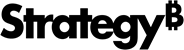Strategy ONE
2. Instalar MicroStrategy ONE
El asistente de instalación de MicroStrategy puede utilizarse en el modo de interfaz gráfica de usuario (GUI) o en el modo de línea de comandos para Linux.
- Desplázate hasta tu MicroStrategy ONE carpeta de descarga y, a continuación,
QueryReportingAnalysis_Linux. -
Ejecute el asistente de instalación:
- Para el modo de GUI:
./setup.sh -
Para el modo de línea de comandos:
./setup.sh -console
Después de cada paso del proceso de instalación, haga clic en Siguiente o escriba 1 y pulse Intro, para continuar.
Para salir de la instalación en cualquier momento durante la configuración, haga clic en Cancelar o escriba 3 y pulse Intro.
- Para el modo de GUI:
-
Recorra cada una de las ventanas/indicaciones del asistente de instalación:
- Acepte el contrato de licencia de MicroStrategy .
- Actualice su clave de licencia.
- Revise la lista de productos incluidos en su licencia.
-
Revise los productos que se van a instalar.
Si su licencia incluye nuevos productos o servicios, selecciónelos para su instalación en esta ventana.
- El instalador muestra los servicios en ejecución que deben detenerse. Haga clic en Sí para detenerlos ahora.
- Configure la topología de MicroStrategy .
- Información de activación del servidor
- Introduzca su información de contacto para la activación del servidor.
- Elija si le enviaremos un código de activación en ahora o en una fecha posterior.
-
Revise la lista de componentes seleccionados para la instalación.
Elija si desea que el instalador reinicie automáticamente el equipo si es necesario.
- Haga clic en Instalar para comenzar.